



X浏览器旧版本是一款精巧实用的手机浏览器,软件占用内存空间极小因此启用速度极快,在软件中还有强大的资源嗅探能力可以轻松保存下载任何想要的网络资源,包括图片、音频、视频等等基本上可以满足大部分用户的需求,在软件中还有离线阅读功能可以将自己想要看的整页进行截图保存为DPF文件。
在X浏览器旧版本中还有非常多的个性化定制选择,可以满足大部分人的个性化需求,就算没有自己想要的更改选项也可以进行反馈。在软件中交互界面十分的整洁,没有任何的新闻和推送,帮助用户省流省电。在软件中还有非常安全的隐私保护功能,只要用户想要就可以马上开始保护用户数据的安全和隐私。

1、双核心一键切换
打开“X浏览器”后,可以看到它的操作界面与FireFox基本一致,所以老用户们可以快速上手。浏览器默认采用FireFox的核心,所以在杜绝木马程序和恶意插件以及广告过滤能力方面都有很好的表现,网页打开速度也很快。
2、网文快捕轻松用
自带了“网文快捕”功能,方便用户随时保存和查看收藏的网页、文章和图片等。在工具栏点击“网文快捕”按钮即可打开“网文快捕”侧边栏。
3、下载工具随心定
“X浏览器”已经默认兼容这些工具,使用上也非常简单。用右键单击页面依次选择“FlashGot/FlashGot选项/更多选项/常规”选项,在“下载管理器”中选择你系统中安装的下载工具名,如迅雷就选中“Thunder”,FlashGet就选中“FlashGet”等等,点击“确定”按钮即可。
4、在线听歌更方便
有时我们会在论坛或网站中看到别人发布的歌曲下载链接,如果想先预听一下歌曲效果再决定是否下载,可以使用“X浏览器”的“Inline MP3 Player”功能来实现。
【广告拦截】
开启拦截页面弹窗可以拦截跳转链接和下载链接,也能拦截手误点到的广告目标链接。
强力拦截功能适合在小说网站使用,可以在网站设置里单独开启。
【规则文件】
可以从用户共享规则里导入。
【搜索引擎】
切换搜索引擎可以长按主页搜索框切换,也可以在手势设置里设置长按按钮切换。
【网站设置】
这个功能X浏览器几年前就有了,当时其他浏览器还没有这个功能,现在很多浏览器也有这个功能了。
在浏览器左上角和右上角都可以点开网站设置。
【嗅探媒体资源】
高级设置可以开启自动嗅探,手动嗅探在右上角工具箱,嗅探后可以调用idm下载器下载。
【用户脚本】
可以在共享脚本里添加用户脚本,也可以添加油猴脚本,油猴脚本支持部分脚本。
【快捷按钮】
点击浏览器左上角是打开网站设置,长按右上角是网页复制链接。
【查看页面资源】
通过查看页面资源,可以拦截广告请求链接,一般拦截与网站不同域名的链接,分类在"其他"和"js"里的。
【导入导出书签】
支持导入导出HTML格式的书签,支持多级文件夹。
首先我们在手机中下载安装x浏览器然后打开,从界面来看很清爽,主页有常用的网址和导航。
X浏览器怎么新建网址呢?很简单,点击右下角有“1”的标签,然后会出现一个小的弹窗,点击加号就能新建网址了。
X浏览器新建网址以后在弹窗中可以看到所有已经打开的网站,这里可以快速的点击选择进入到相应的界面,还是很方便的。
点击X浏览器右下角的菜单按钮,可以看到x浏览器书签、历史、夜间模式、无图模式以及全屏模式等功能,不敢想像这么小的浏览器功能如此齐全。
X浏览器浏览器夜间模式很不错,适合晚上看新闻、视频或者看小说时使用,有效的保护眼睛。
X浏览器的菜单中向左滑动还可以看到更多的功能,比较好用的就是拦截广告和无痕模式,很多人都想知道浏览器如何去广告,点开拦截广告就可以了。
在x浏览器的设置中我们可以设置浏览器布局方式、保持竖屏、保持屏幕常亮、调整字体大小以及切换UA、设置主页等等,UC有的功能几乎都有,而UC没有的x浏览器还有。
另外在主页中我们就可以使用X浏览器打开Youtube,以及Facebook等等网站,X浏览器怎么用大家应该都了解了,和常用的UC等浏览器相差不多。
页面异常,链接无法点击,页面空白,排版错乱等
浏览器内核的渲染引擎非常复杂,尤其同时面对不同的网站,不同操作系统,不同的浏览器内核版本难免出现一些兼容性问题。另外,X浏览器提供了非常多的设置选项,不同的设置选项也可能会造成页面的兼容性问题。针对这一问题建议采取下面的步骤来排除问题。
关闭广告拦截:一些拦截规则有可能会造成对某些页面元素的误杀,引起页面异常。
禁用用户脚本: 如果你安装了一些用户脚本,通常用户脚本会对页面进行篡改而达到功能增强的目的,但同时也可能会造成页面功能异常。
查看设置选项是否禁用了JS:大部分页面需要配合js才能正常渲染,如果你禁用了js选项很多网站将不能正常显示。
清除浏览器缓存:某些情况下浏览器的缓存可能会造成页面存在一些兼容性问题,尝试清除浏览器页面缓存再试。主菜单第二屏”清理”选项。
如果以上均无法解决问题,请前往浏览器设置》重置为默认设置,祝你好运。
某些网页无法打开
请按照下面的方式进行排查问题
退出浏览器重新进入试一试是否可以正常打开页面
切换不同的网络环境试一试,比如在wifi和移动蜂窝数据网络进行分别测试。
尝试使用其他浏览器访问,确认不是网站本身的问题
关闭广告拦截,查看是否因为广告拦截误杀导致。
网页可以正常浏览,但是无法登陆
网站登陆功能大部分都需要依赖浏览器本身的Cookies功能,检查您下面的一些浏览器设置选项是否禁用的Cookies功能
浏览器设置》高级设置》 禁用Cookies
浏览器设置》安全及隐私》隐私模式不禁用Cookies
浏览器随着使用时间长占有空间变大
浏览器本身安装包很小,其占有空间的大小取决于您是否浏览网页的多少,浏览器每浏览一个页面都会产生缓存,比如图片、脚本、音频视频等资源文件。随着您浏览记录的增加缓存大小也会随之增加,您可以使用下面的方式清理缓存以减少空间的占用。
浏览器主菜单第二屏(菜单左滑),选择 “清理”选项
浏览器设置》高级设置》 开启 “自动清理页面缓存” 选项
关于浏览器耗电的问题
X浏览器退出后会完全关闭,无残留进程,不会存在后台耗电的情况。通常情况下如果被操作系统显示耗电过多,代表您使用浏览器的时间比较多,个别网站使用过多渲染特效和JS脚本也会造成额外电能消耗。如果您确实发现浏览器耗电异常且和浏览的网站无关,请及时反馈给作者。
build 1002
- 标签列表的搜索按钮和关闭所有标签按钮调整位置
- 优化用户头像的策略,qq邮箱自动获取qq头像。支持获取Gravatar的全球头像
- 修复视频快进手势进度指示错误的问题
- 修复了卸载Android系统下载器导致的下载问题
- 修复从外部存储打开.mht文件乱码的问题
- 修复小窗显示,布局被手柄遮挡的问题。
- 修复了Android 15下,全屏模式会显示状态栏的问题。
应用信息
相同厂商 北京心往科技有限公司
热门推荐
更多版本
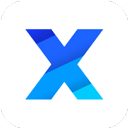
X浏览器2025最新版1.94MB生活休闲v5.5.1
查看
x浏览器谷歌市场版1.94MB生活休闲v5.5.1
查看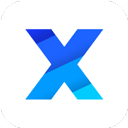
X浏览器国际版1.94MB生活休闲v5.5.1
查看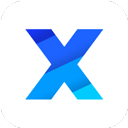
X浏览器去升级精简版1.90MB生活休闲v5.1.2
查看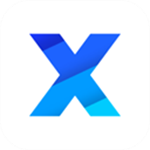
X浏览器手表适配版修改dqi1.94MB生活休闲v5.5.1
查看相关应用
实时热词
评分及评论
点击星星用来评分